Cómo usar un Registro de actividad personalizado (archivo .csv) desde el Soporte de Smartsheet
Si se ha registrado un comportamiento inesperado con una planilla o un informe de su propiedad, el Soporte de Smartsheet puede enviarle un archivo .csv personalizado por correo electrónico para proporcionarle un registro de la actividad de la planilla o del informe. Puede usar la información incluida en el .csv para restaurar manualmente los datos a sus planillas e informes.
Aquí se indica cómo usar e interpretar los datos presentes en el archivo .csv:
- Abra el archivo en un editor de texto o en un programa de planillas de cálculo (como ser Google Sheets o Microsoft Excel).
- Revise la información incluida en el archivo.
- Abra Smartsheet (https://app.smartsheet.com), localice la planilla o el informe que detalla el archivo .csv y realice los cambios manuales en el contenido afectado.
La planilla del archivo .csv tendrá el siguiente aspecto:
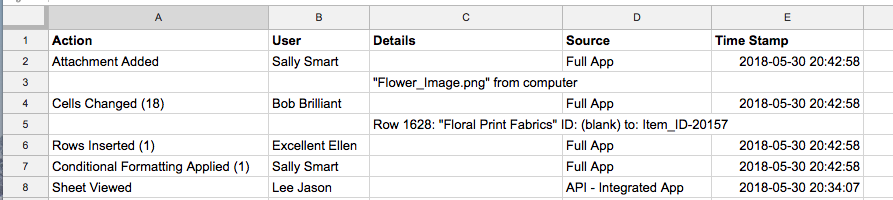
Descripción general de las columnas
Acción: La acción que se realizó en la planilla.
Usuario: Quién realizó la acción.
Detalles: Cualquier detalle relevante y específico, como ser el nombre de un adjunto de archivo insertado o cómo se modificó el contenido de una celda.
Fuente: Smartsheet se puede modificar a través de la aplicación completa o por medio de la API de Smartsheet. Si su organización está usando complementos premium como la aplicación de Tabla dinámica de Smartsheet o en Control Center dinámico de Smartsheet, es posible que vea algo similar a “API - Aplicación integrada” en la columna Fuente.
Marca de hora: La hora a la que se realizó la acción.
Cómo interpretar la acción de "Celdas modificadas"
Cuando el valor de la columna de Acción es “Celdas modificadas”, en la columna de Detalles se incluirá información similar a la siguiente:
Fila 29: Nombre de la columna "Entrada en columna primaria": (en blanco) a: "Valor nuevo"
Es decir, la entrada incluirá el número de fila, indicará el contenido de la celda de la columna primaria correspondiente a esa fila, el nombre de la columna en la que se modificaron los datos, el valor anterior y el valor nuevo. Si la celda estaba en blanco antes del cambio, verá (en blanco), como en el ejemplo anterior.